Muallif:
Louise Ward
Yaratilish Sanasi:
8 Fevral 2021
Yangilanish Sanasi:
1 Iyul 2024
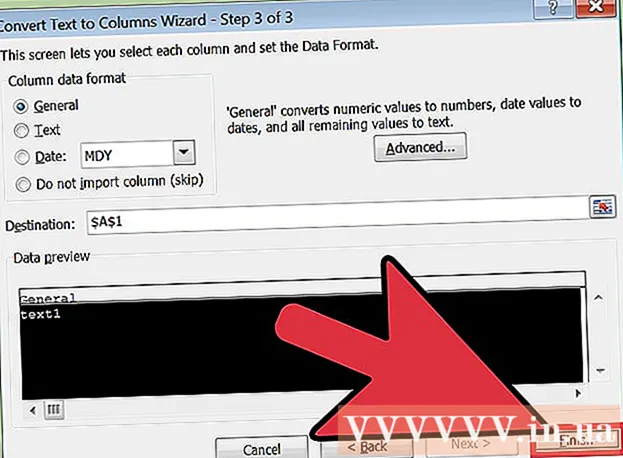
Tarkib
Odatda, Excel yorliq bilan ajratilgan matnni (yorliq bilan ajratilgan deb ham nomlanadi) avtomatik ravishda aniqlay oladi va ma'lumotlarni to'g'ri alohida ustunlarga joylashtiradi. Agar bu ishlamasa va siz qo'ygan hamma narsa faqat bitta ustunda paydo bo'lsa, Excel ajratuvchisi boshqasiga o'rnatiladi yoki sizning matningiz yorliq o'rniga bo'sh joylardan foydalaniladi. Excel-dagi "Matndan ustunlarga" vositasi tezda ajratuvchini tanlashda va ma'lumotlarni to'g'ri ustunlarga joylashtirishda yordam beradi.
Qadamlar
Yorliqlaringiz bilan ajratilgan barcha matnlarni nusxalash (nusxalash). Yorliqlar bilan ajratilgan matn - bu hujayralardagi ma'lumotlarni matnli fayllar sifatida saqlaydigan format turi. Har bir katak tab tugmasi bilan ajratiladi va har bir yozuv matnli faylda alohida satrda aks etadi. Excelga ko'chirmoqchi bo'lgan barcha matnlarni tanlang va ularni buferga ko'chiring.
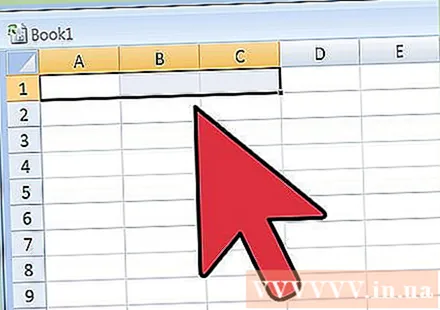
Qo'shmoqchi bo'lgan Excel-dagi katakchani tanlang. Ma'lumotlaringiz joylashtirilishini xohlagan yuqori chap katakchani tanlang. Ma'lumotlaringiz tanlangan katak ostidagi va o'ngdagi katakchalarni to'ldiradi.
Ma'lumotlarni joylashtiring. Excel-ning yangi versiyalarida va ma'lumotlar yorlig'i tugmasi yordamida to'g'ri ajratilgan hollarda, hujayralar odatda kerakli ma'lumotlar bilan to'ldiriladi. Tab tugmasi bilan ajratilgan har bir o'rindiq to'g'ridan-to'g'ri yangi ma'lumotlar katakchasiga aylantiriladi. Agar sizning barcha ma'lumotlaringiz bir xil ustunda paydo bo'lsa, ehtimol Excel ajratuvchisi yorliqdan boshqasiga, masalan, vergulga o'zgartirilgan bo'lishi mumkin. Matndan ustunlarga vositasi yordamida uni yorliqqa qaytarishingiz mumkin.
Ma'lumotlarning butun ustunini tanlang. Agar yorliq bilan ajratilgan ma'lumotlar kutilganidek joylashtirilmasa, uni to'g'ri qayta formatlash uchun Excel matnidan ustunlarga vositasidan foydalanishingiz mumkin. Buning uchun barcha yopishtirilgan ma'lumotlarni o'z ichiga olgan butun ustunni tanlashingiz kerak.- Yuqoridagi harfni bosish orqali butun ustunni tezda tanlashingiz mumkin.
- Siz har bir ustun uchun faqat o'z navbatida "Matndan ustunlarga" vositasidan foydalanishingiz mumkin.
Ma'lumotlar yorlig'ini bosing va keyin "Ustunlarga matn" ni bosing. Ushbu xususiyatni Ma'lumotlar yorlig'ining Ma'lumotlar vositalari bo'limida topasiz.
- Agar siz Office 2003 dan foydalanayotgan bo'lsangiz, Ma'lumotlar yorlig'ini bosing va "Ustunlarga matn" ni tanlang.
"Ajratilgan" -ni tanlang va "Keyingi" tugmasini bosing. Bu Excelga hujayralarni ajratish uchun ma'lum bir belgini izlash kerakligini tushuntiradi.
Ma'lumotlarni ajratuvchini tanlang. Agar ma'lumotlaringiz yorliq bilan ajratilgan bo'lsa, "Tab" katagiga belgi qo'ying va boshqa qutilarni olib tashlang. Agar ma'lumotlar boshqacha tarzda ajratilgan bo'lsa, siz bir nechta belgini tekshirishingiz mumkin. Agar ma'lumotlaringiz yorliq tugmachasi o'rniga bir nechta bo'sh joy bilan ajratilgan bo'lsa, "Bo'shliq" va "Ketma-ket ajratuvchilarni bitta sifatida ko'rib chiqing" katakchalarini belgilang (ketma-ket ajratuvchilarni bitta deb hisoblang). Ma'lumotlaringizda ustunlarni ajratish uchun mo'ljallanmagan joylar mavjud bo'lsa, bu muammoli bo'lishi mumkinligini unutmang.
Birinchi ustunning formatini tanlang. Ajratuvchilarni tanlagandan so'ng, yaratilayotgan har bir ustun uchun ma'lumotlar formatini o'rnatishingiz mumkin. Sizga "Umumiy", "Matn" va "Sana" ni tanlashga ruxsat beriladi.
- Raqamlar yoki ikkala raqam va harflar uchun "Umumiy" -ni tanlang.
- Faqatgina matnlar, masalan, ismlar uchun "Matn" ni tanlang.
- Standart sana formatida yozilgan ma'lumotlar uchun "Sana" ni tanlang.
Boshqa ustunlar uchun amallarni takrorlang. Oynaning pastki qismidagi katakchadan har bir ustunni tanlang va formatini o'rnating. Matnga aylantirilganda ushbu ustunni qo'shmaslikni tanlashingiz mumkin.
Ajratishni yakunlang. Ustunlarni formatlashdan so'ng, yangi ajratgichni qo'llash uchun Finish tugmasini bosing. Ma'lumotlar ustunlarga "Matndan ustungacha" sozlamalari singari ajratiladi. reklama



